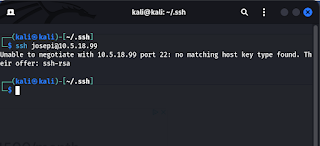Para que a la hora de abrir un portal cautivo o la web de administración de ISE no recibamos el mensaje que el certificado de seguridad no es de confianza, es necesario instalar en el sistema un certificado firmado por una Entidad Emisora de certificados de confianza. Una de estas entidades es Let's encrypt que te permite generar un certificado valido durante 90 días que va muy bien para hacer pruebas en laboratorio.
Para este tutorial, he adquirido el dominio wifilab.es. Este paso es necesario ya que la validación del certificado la realizaré validando a nivel de Dominio (DV). La creación de los certificados que se subirán a ISE los he generado con una maquina Linux y el programa cerbot.
1. Instalamos cerbot en nuestra máquina. Yo lo he realizado en una máquina linux y para instalarlos se ha de ejecutar el siguiente comando:
sudo apt install certbot
2. Empezamos generando los certificados ejecutando el siguiente comando:
sudo certbot certonly --manual --preferred-challenges dns -d *.wifilab.es
--manual: es para especificar que lo obtendremos manualmente con las especificaciones que nosotros indiquemos de forma manual.
--preferred-challege: dns ya que la validación la haremos por este método
-d para especificar nuestro dominio si ponemos el asterisco delante vale como certificado wildcard.
3. Para la validación de DNS, me he creado un dominio en One.com. En esta web se puede adquirir un dominio por menos de 3 € al año. El dominio que he creado es wifilab.es. Creamos el registro .txt en nuestro dominio para que pueda ser validado.
Con esto podemos hacer la última parte del script donde solicita la validación del registro y se crean los certificados y la clave privada. Los archivos en mi caso se crean dentro del directorio
/etc/letsencrypt/archive/wifilab.es
Es posible que para poder acceder a los archivos y copiarlos a otra carpta para poder subirlos debas ejecutar:
para cambiar al modo privilegiado y es posible que debas cambiar los permisos de los ficheros con el comando:
chown -R usuario:grupo /etc/letsencrypt/archive/wifilab.es
(o la ruta donde hayas copiado los archivos).
4. Seguidamente quedaría configurar la parte de ISE. Si no importamos los Certificados de Let'e encrypt al importar los certificados nos da el siguiente error:
Lo que debemos hacer es lo siguiente:
De la pagina de Lets encrypt:
https://letsencrypt.org/certificates/
bajar e instalar los siguientes certificados:
Acto seguido ya podemos instalar el fullchain certificate con su clave privada en las opciones de Certificados del Sistema y definir donde lo queremos usar, en mi caso solo para el acceso al portal de administrador de ISE:
Se reiniciará la aplicación de ISE